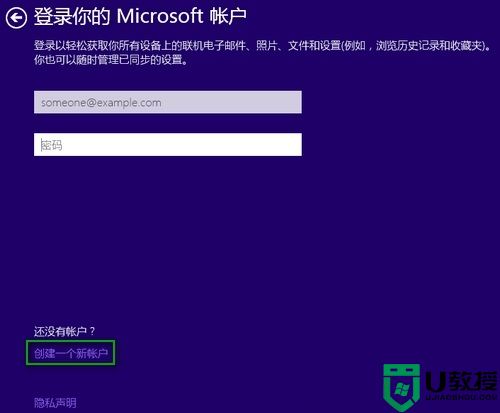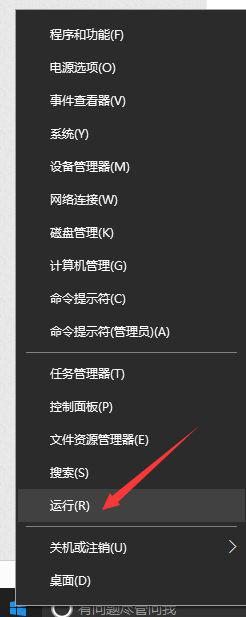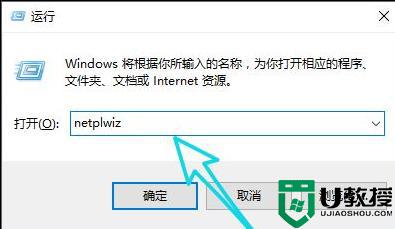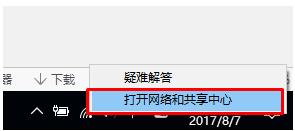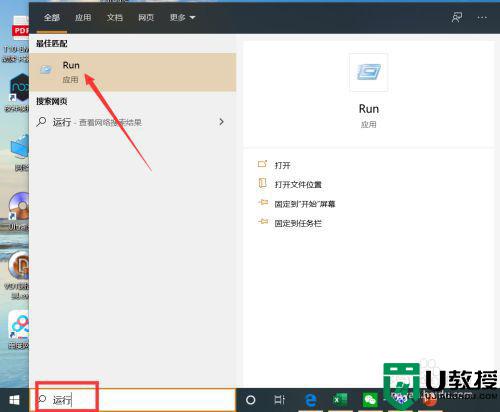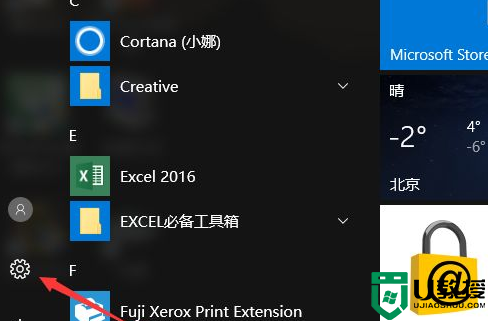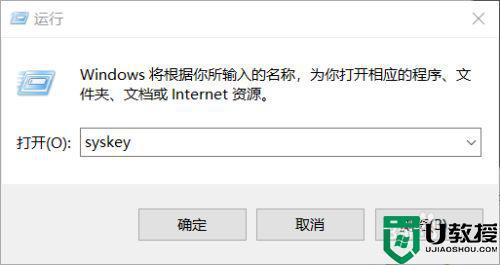win10跳过登录密码直接进入设置方法 win10怎么跳过登录界面
时间:2021-01-06作者:zhong
我们在开机的时候,会经过登录界面在进入桌面的,但也很多用户就不喜欢了喜欢直接进入桌面不用在经过登录界面输入登录密码,这就可以设置跳过登录界面,那么win10怎么跳过登录界面呢,下面小编给大家分享win10跳过登录密码直接进入桌面的设置方法。
推荐系统:win10 64位专业版
解决方法:
1、右击开始,点击运行。
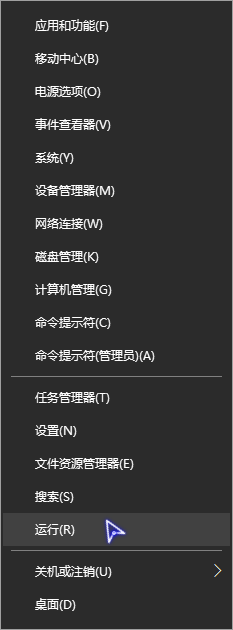
2、输入regedit,回车或者点击确定。
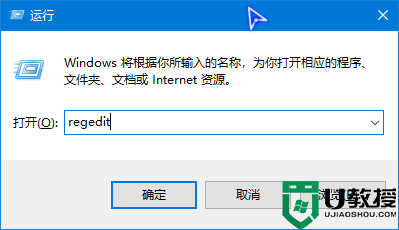
3、在地址栏输入:计算机\HKEY_LOCAL_MACHINE\SOFTWARE\Policies\Microsoft\Windows,回车。

4、右击Windows项,指向新建,点击项,命名:Personalization。
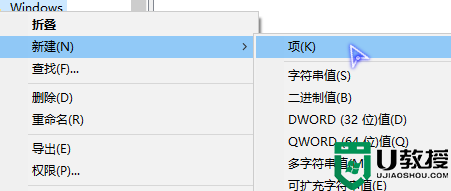
5、点击Personalization项,在右侧右击新建个DWORD(32位)值,命名:NoLockScreen。
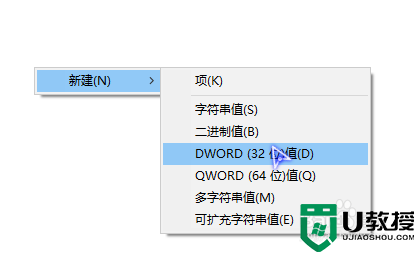
6、双击打开NoLockScreen项,数值更改为1,回车。
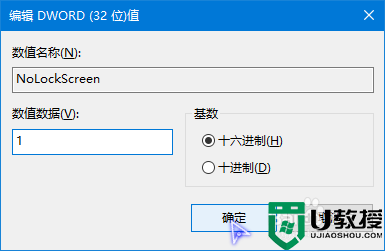
以上就是win10跳过登录密码直接进入桌面的设置方法,有想直接进入桌面的,可以按上面的方法来进行设置。